有效修復損壞的 RAW Nikon NEF 文件
尼康數碼相機拍照被認為是一流的,我們都愿意把這些記憶保存在一個安全的地方,因為一旦失去它們就很難處理了。尼康的文件格式是NEF,雖然此格式文件有很高的圖片質量,但很難避免它們被損壞。本文將對出現這個問題的原因進行分析,并提出四種可行的解決方法來修復尼康NEF圖像損壞。
第 1 部分:尼康 NEF 文件損壞的原因
在修復 NEF 圖像文件之前,讓我們先了解什么是 NEF 文件格式?NEF是尼康公司獨有的一種文件格式,為英文NIKON ELECTRIC FILM的縮寫,是RAW文件格式的另一種形式,是從尼康數碼相機拍攝的原始圖像文件。
NEF 文件格式能夠保留 12-14 位數據,使其成為高質量的捕獲。.nef 文件處理后,轉換為 TIFF、JPEG 和 DNG 等格式。
一、NEF文件有什么用?
尼康公司開發的Nikon Capture免費軟件可以用來對其進行后期圖像處理和精確調整控制。另外,著名的ADOBE公司的PHOTOSHOP產品也可以使用內置的RAW插件(camera raw等)進行NEF的讀取、調整和編輯,ACDSee10也可以打開。
Nef 文件格式因其出色的功能而在專業攝影師和媒體行業中享有盛譽。使用這種格式,原始圖像的原始質量不會降低。因此,它被稱為任何圖像的數字負片文件格式,不會丟失數據。NEF 保留了所拍攝照片的元數據,包括相機型號、照片日期、鏡頭和設置描述。
二、為什么尼康 NEF 文件會損壞?
導致 NEF 文件損壞的原因有很多,在對這些原因進行檢查之后,我們可以做的是找到有效方案來解決問題。
病毒或惡意軟件攻擊
設備或系統上的病毒或惡意軟件攻擊可能會導致 NEF 文件損壞,可以通過防病毒軟件保護設備。
壞道
SD 卡、筆式驅動器和硬盤驅動器等存儲介質存在壞扇區,這是導致 NEF 文件損壞的可能原因。
格式化驅動器
大多數情況下,當驅動器被格式化時,它會導致 NEF 被感染并使其無法使用。
過時的驅動程序
過時的驅動程序是 NEF 文件格式損壞的另一個原因。可以更新驅動程序,然后檢查問題是否已解決。
第 2 部分:修復損壞的尼康NEF圖像的解決方案
如何修復損壞的 NEF 圖像?以下是四種有助于修復損壞的尼康 NEF 圖像的方法:
方法一:在命令中使用 CHKDSK
解決損壞的 Nikon NEF 圖像的第一種方法是在命令提示符下使用 CHKDSK,它可以掃描和修復存儲介質中出現的壞扇區。
步驟1在 Windows 中,打開“開始”菜單。
步驟2輸入“cmd”。
步驟3使用右鍵單擊按鈕打開命令提示符。
步驟4從出現的菜單欄中“以管理員身份運行”。

步驟5以管理員身份登錄。
步驟6啟動 CMD 后,按原樣鍵入以下內容:chkdsk C: /f。
步驟7過程結束后,重新啟動系統。
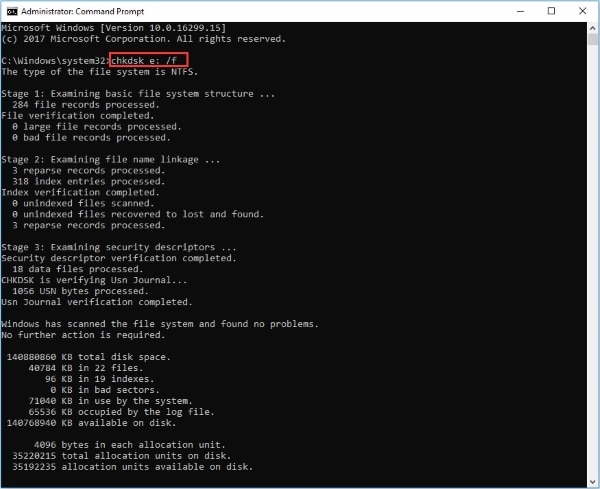
方法二:使用 Microsoft Camera Codec Pack
第二種方法是在系統中下載 Microsoft Camera Codec Pack,這是通過允許用戶預覽保存和存儲在相機中的所有類型的文件格式來實現的。這可以修復損壞的尼康 NEF 圖像,用戶能夠重新查看它們。
方法三:在 NIKON ViewNX 中打開
當損壞的 nef 文件無法在默認程序中打開時,我們能做的就是在Nikon ViewNX中打開它們。
步驟1下載并安裝尼康 ViewNX。
步驟2右鍵單擊損壞的 NEF 文件。
步驟3從出現的菜單欄中,點擊“使用 Nikon ViewNX 打開”。
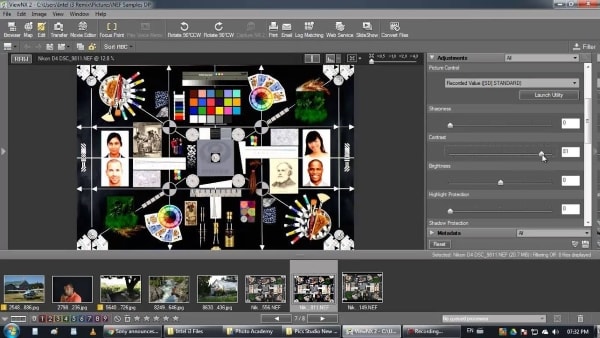
方法四:使用萬興易修照片修復工具
萬興易修照片修復工具的主要功能是修復損壞的圖像和視頻,并使它們在任何格式下都像新的一樣。如果不熟悉該軟件的操作方式,可以按照以下步驟執行操作。
步驟1添加損壞的照片
只需在 Windows 上啟動軟件,然后從側邊欄中轉到“照片修復”功能。單擊將加載瀏覽器窗口的“添加”按鈕,轉到保存損壞照片的位置并將它們加載到應用程序中。


步驟2修復和預覽照片
單擊“修復”按鈕并等待應用程序將實施其獨特的算法來修復加載的照片。修復過程完成后,應用程序將通知結果。


也可以只單擊圖像的縮略圖以打開其預覽窗口。這將讓你查看結果,可以檢查標準修復過程是否成功。


步驟3保存修復后的照片
最后只需單擊預覽面板上的“保存”按鈕即可導出照片。也可以返回,選擇多張圖片,然后單擊“全部保存”按鈕。


高級照片修復
如果損壞的照片無法修復,則它們已經嚴重損壞。在這種情況下,需要選擇“高級修復”。添加具有相同數據結構的照片模板,有助于修復嚴重損壞的照片。
這篇文章詳細解釋什么是 NEF 文件,NEF 格式文件損壞發生的基本原因以及幫助完成修復的四種可行方法,希望能對大家有所幫助。





